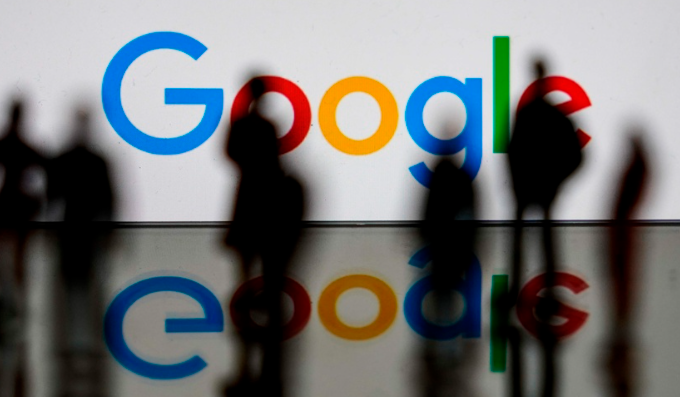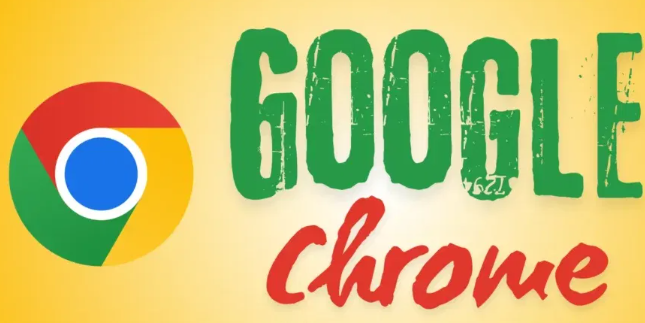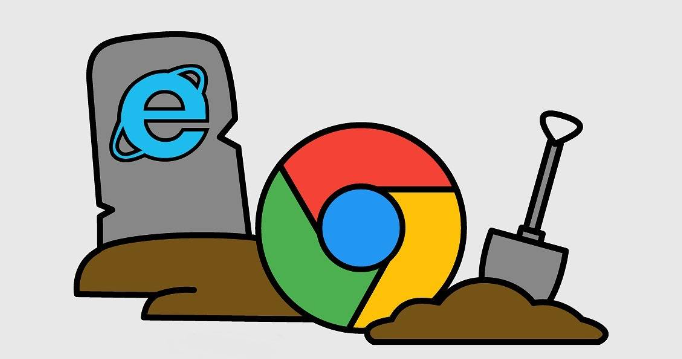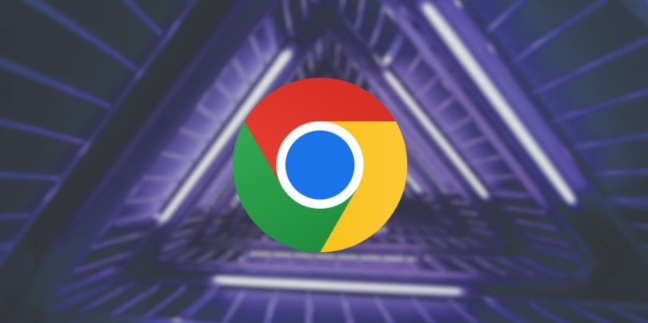教程详情

2. 调整DNS设置:进入Chrome浏览器设置(点击右上角三个点,选择“设置”),在“高级”选项中找到“系统”部分,点击“打开代理设置”,手动更改DNS服务器地址。推荐使用谷歌公共DNS(主DNS为8.8.8.8,副DNS为8.8.4.4)或Cloudflare的DNS(1.1.1.1),以提高域名解析速度,加快下载效率。
3. 限制后台数据占用:关闭不必要的后台标签页和扩展程序,避免占用网络带宽。点击Chrome右上角拼图图标,禁用与下载无关的扩展程序。按`Shift+Esc`打开任务管理器,结束不必要后台标签页的进程,释放网络资源。
4. 启用硬件加速:在Chrome设置中,找到“高级”选项,开启“使用硬件加速模式(如果可用)”。硬件加速可利用GPU处理图形和视频内容,减轻CPU负担,提高浏览器整体性能,进而提升下载速度。
5. 合理安排下载时间:避开网络高峰时段(如晚上7点到10点),选择凌晨或清晨等网络空闲时段下载,以获取更快的下载速度。
6. 分段下载大文件:对于较大的文件,可使用支持分段下载的工具。虽然Chrome浏览器本身不支持直接的分段下载,但可通过安装第三方扩展程序(如“Download Manager”等)来实现。分段下载能充分利用网络带宽,提高下载效率,尤其在网络不稳定时,可降低下载失败的风险。
7. 暂停并恢复下载:如果下载过程中发现速度较慢,可尝试暂停下载任务,等待一段时间后再恢复下载。这有助于清理网络缓存,重新获取更好的网络连接,有时能显著提升下载速度。